Les notifications iCloud peuvent être utiles pour vous tenir informé de l'état de votre stockage et de vos sauvegardes. Cependant, ils peuvent aussi être intrusifs et perturber l'expérience de l'utilisateur. Si vous en avez assez de recevoir constamment des notifications iCloud sur votre appareil, cet article est fait pour vous. Nous allons voir pourquoi vous recevez ces notifications, comment les désactiver et comment gérer efficacement votre stockage iCloud.
Dans cet article
Partie 1 : Pourquoi est-ce que je reçois des notifications iCloud ?
Lorsque vous utilisez iCloud, vous pouvez recevoir des notifications relatives à l'état de votre stockage et de vos sauvegardes. Ces notifications sont conçues pour vous informer que votre espace de stockage iCloud est plein ou proche de sa limite. Ils servent également à vous rappeler de sauvegarder votre appareil.
Si ces notifications peuvent être utiles, elles peuvent aussi être accablantes et perturber votre flux de travail. Il est important de comprendre pourquoi vous recevez ces notifications afin de trouver une solution.
Les notifications iCloud ont pour but de s'assurer que vous disposez d'un espace de stockage suffisant pour vos données, notamment vos photos, vidéos, documents et sauvegardes. Ils vous invitent à agir lorsque votre espace de stockage est plein ou lorsque vous n'avez pas sauvegardé votre appareil depuis un certain temps. Toutefois, si vous trouvez ces notifications gênantes ou inutiles, il existe des moyens de les désactiver.
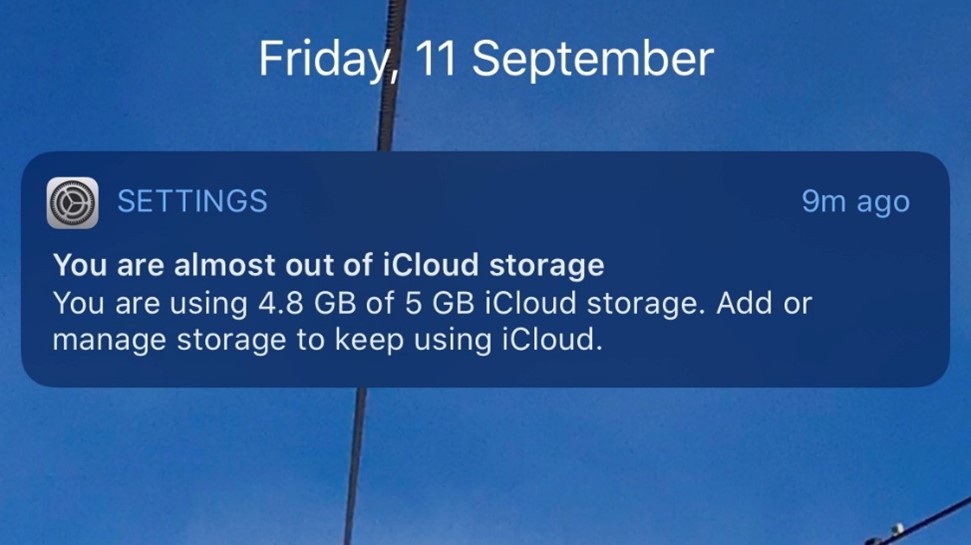
Partie 2 : Comment désactiver les notifications iCloud
Vous pouvez désactiver les notifications iCloud en désactivant la sauvegarde iCloud. Procédez comme suit :
- Ouvrez l'application Réglages sur votre iPhone ou iPad.
- Tapez sur votre identifiant Apple en haut de l'écran.
- Faites défiler vers le bas et tapez sur iCloud.
- Tapez sur Sauvegarde iCloud sous Applications utilisant iCloud.
- Désactivez l'interrupteur pour arrêter la sauvegarde iCloud et les notifications.
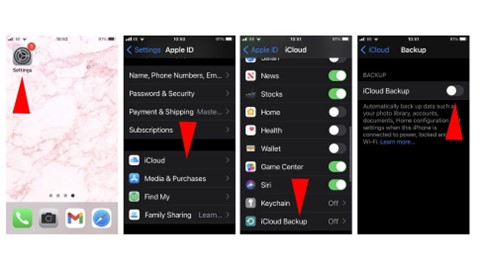
En suivant ces étapes, vous pouvez désactiver certaines notifications iCloud que vous jugez inutiles ou intrusives. Cela vous permettra d'utiliser votre appareil de manière plus rationnelle, sans avoir à vous soucier constamment de l'état de votre stockage iCloud.
Vous pouvez également personnaliser les types de notifications que vous recevez d'iCloud. Au lieu de désactiver toutes les notifications, vous pouvez choisir de ne recevoir que certains types de notifications qui sont importants pour vous. Pour ce faire, suivez les mêmes étapes que celles mentionnées ci-dessus et désactivez les notifications que vous ne souhaitez pas recevoir.
Partie 3 : Gérer le stockage iCloud
Si vous recevez des notifications indiquant que votre espace de stockage iCloud est plein, il est important de le gérer efficacement. Voici quelques méthodes pour libérer de l'espace sur iCloud :
- Supprimer les fichiers inutiles : Passez en revue votre stockage iCloud et supprimez tous les fichiers ou données dont vous n'avez plus besoin. Il peut s'agir d'anciennes sauvegardes, de photos, de vidéos ou de documents qui occupent inutilement de l'espace.
- Optimiser la photothèque d'iCloud : Si la photothèque iCloud est activée, vous pouvez optimiser le stockage de vos photos pour gagner de l'espace. Cette fonction permet à votre appareil de stocker des versions plus petites des photos tout en conservant les versions en pleine résolution dans iCloud.
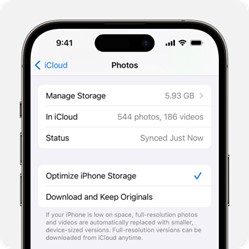
- Améliorer votre plan de stockage : Si vous utilisez fréquemment iCloud et que vous trouvez que l'espace de stockage gratuit n'est pas suffisant, envisagez de mettre à niveau votre plan de stockage. Apple propose plusieurs options de stockage à des prix différents, ce qui vous permet de choisir une formule adaptée à vos besoins.
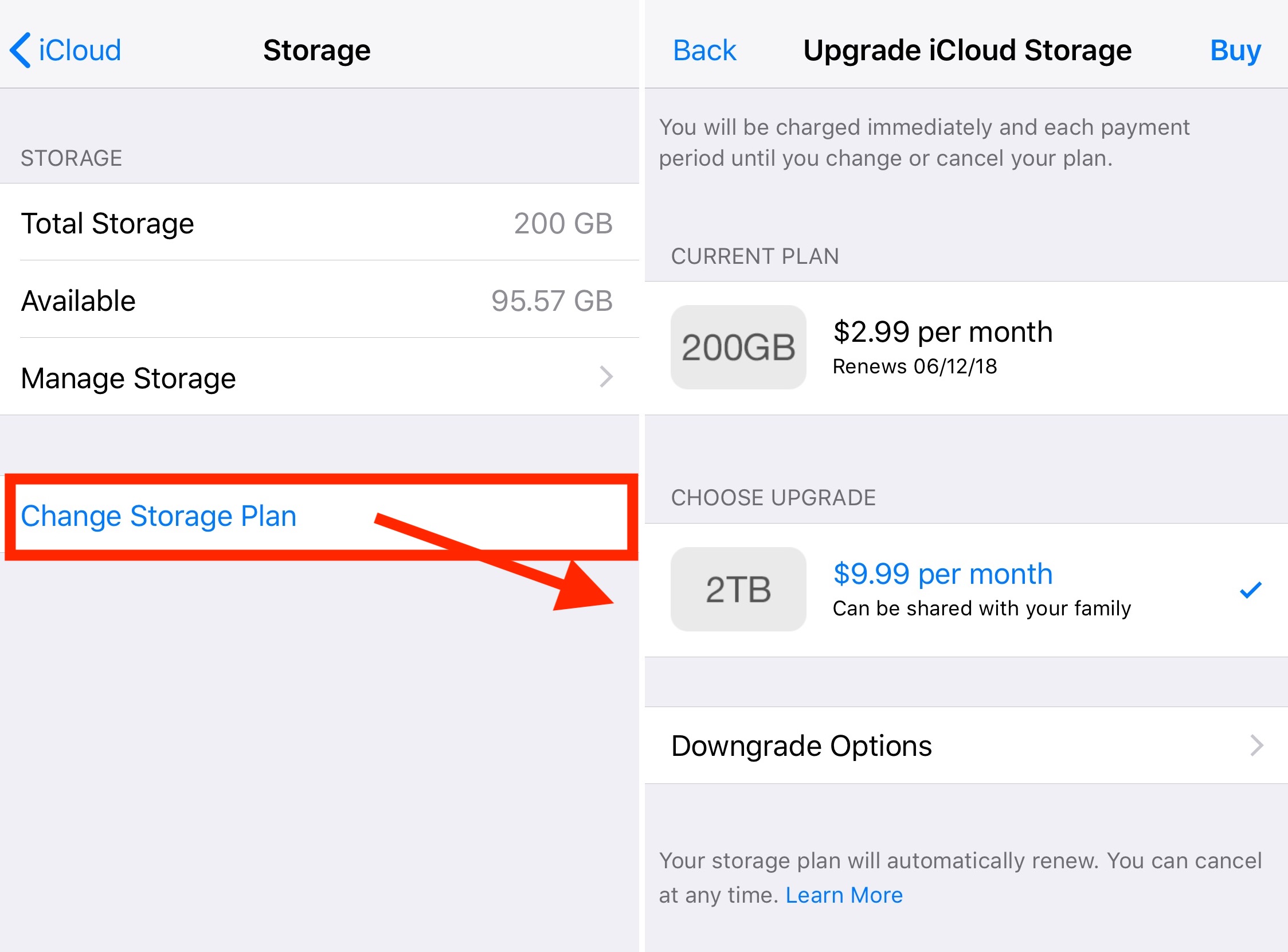
En gérant efficacement votre stockage iCloud, vous pouvez vous assurer que vous disposez de suffisamment d'espace pour vos données sans recevoir de notifications constantes indiquant que votre stockage est plein.
Partie 4 : Sauvegarder des photos sans iCloud
Si iCloud est un moyen pratique de sauvegarder vos photos, ce n'est pas la seule option disponible. Wondershare MobileTrans offre un meilleur outil de sauvegarde avec sa fonction Sauvegarde du téléphone. Voici quelques avantages de l'utilisation de MobileTrans :
- Facile et efficace : MobileTrans vous permet de sauvegarder vos photos en quelques clics. Son interface conviviale rend le processus de sauvegarde rapide et sans souci.
- Aucune limite de stockage : MobileTrans n'a pas de limites de stockage. Vous pouvez sauvegarder autant de photos que vous le souhaitez sans craindre de manquer d'espace.
- Sûre et fiable : MobileTrans garantit la sécurité et la confidentialité de vos photos. Vos données sont cryptées pendant le processus de sauvegarde, ce qui vous assure une tranquillité d'esprit.
Pour utiliser la fonction de sauvegarde du téléphone de MobileTrans, suivez ces instructions étape par étape :
- Téléchargez et installez MobileTrans sur votre ordinateur.
- Lancez le programme et connectez votre iPhone à l'ordinateur à l'aide d'un câble USB ou Lightning.
- Une fois votre appareil détecté, cliquez sur l'option Sauvegarde et restauration du téléphone dans l'interface principale.

- Dans l'écran Sauvegarde , sélectionnez l'option Photos ou tout autre type de données que vous souhaitez sauvegard.

- Choisissez un emplacement sur votre ordinateur où vous souhaitez enregistrer les fichiers de sauvegarde.
- Cliquez sur le bouton Démarrer pour lancer le processus de sauvegarde.

- Une fois la sauvegarde terminée, vous recevrez une notification indiquant que le processus s'est déroulé avec succès.
En utilisant la fonction de sauvegarde du téléphone de Wondershare MobileTrans pour déplacer vos photos et autres données, vos précieux souvenirs sont stockés en toute sécurité sur votre ordinateur.
Verdict final
En conclusion, la désactivation des notifications iCloud peut vous aider à reprendre le contrôle de votre appareil et à bénéficier d'une expérience plus transparente. En suivant les étapes décrites dans cet article, vous pouvez arrêter de recevoir des notifications inutiles et gérer efficacement votre stockage iCloud. Pensez à gérer régulièrement votre stockage iCloud et à explorer différentes options de sauvegarde pour garantir la sécurité et l'accessibilité de vos données.
Nouvelles tendances
Articles d'actualité
Toutes les catégories









Caroline Laurent
staff Editor